將 JPG 轉換為動畫 GIF 的 3 種方法
JPG 是您在文件和網頁瀏覽器中遇到的最受歡迎的圖像之一。您甚至可以出於各種目的將這些文件發送給其他人,例如編輯和傳達訊息。但是,如果您想要讓圖像更具吸引力和可玩性,則必須將其轉換為其他檔案格式,例如 GIF。透過這種格式,您可以用它向他人表達您的感受,使其更容易理解。因此,在本指南中,您將學習如何轉換 JPG 轉 GIF 使用各種方法。這樣,您就可以製作自己的 GIF 檔案並開始將它們發送給您的朋友。無需其他任何內容,開始閱讀這篇文章並了解所有有效的轉換過程。
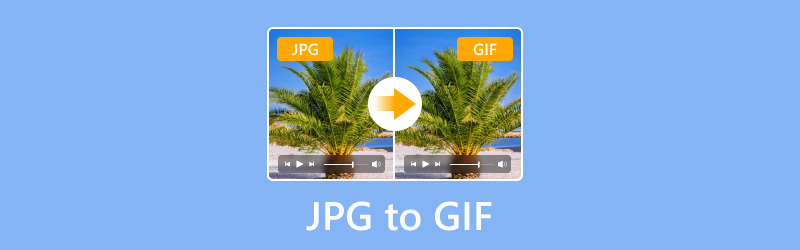
頁面內容
第 1 部分. 什麼是 JPG 和 GIF,以及為什麼將 JPG 轉換為 GIF
的 JPG格式,或聯合攝影專家組,是一種影像檔案格式。它是互聯網和其他設備上流行且常用的格式之一。此外,它還具有有損壓縮演算法。這意味著當您在設備上保存 JPG 檔案時,它可能會損失一點品質。它還可以提供各種好處。它具有高效的壓縮能力,非常適合儲存影像。您還可以享受快速加載過程、照片共享等。與其他格式相比,它的檔案大小也更小,非常適合將它們保存在裝置和雲端儲存上。
圖形交換格式,或 GIF,是一種光柵檔案格式,用於提供簡單的圖像運動和動畫。該檔案支援每像素最多 9 位,並具有 256 種索引顏色。這種類型的格式非常適合各個方面。如果您想將您的表情發送給您的朋友、家人、親人和其他人,這是理想的選擇。它也非常適合網頁圖形和徽標。因此,就使用動態影像而言,毫無疑問,GIF 是正確的格式。
為什麼將 JPG 轉換為 GIF?
將 JPG 變更為 GIF 檔案格式可以為您帶來許多好處。眾所周知,JPG是一種靜態影像檔。如果您想使用可播放的圖像,則該檔案不合適。另外,如果您嘗試透過靜態圖像傳達訊息,其他人可能會感到困惑。所以,如果你想向別人表達自己,最好使用 GIF 文件,因為它們可以循環播放圖像。除此之外,就透明度而言,GIF 比 JPG 更好。 GIF 格式透明度,可讓您製作具有透明背景的照片。如果您想製作動畫徽標和疊加層,它是完美的選擇。由於這些原因,您會認為強烈建議將 JPG 檔案轉換為 GIF。
現在,如果您正在考慮如何轉換映像檔以及使用哪些優秀的轉換器,請不用擔心!您將了解有效轉換文件的最佳方法。
第 2 部分. 如何在 Vidmore Video Converter 上將 JPG 轉換為 GIF
閱讀上述詳細資訊後,也許您已經準備好將 JPG 檔案轉換為 GIF 了。但是您知道要使用什麼有效的轉換器嗎?如果沒有,我們建議使用 Vidmore 免費線上影像轉換器。使用這款多媒體轉換軟體,您可以完美地將 JPG 轉換為 GIF。這是因為線上轉換器擁有您可以信賴的最有效的程式。在轉換過程方面,您可以輕鬆使用它。其簡單易懂的佈局使您可以導航所需的所有功能以獲得所需的結果。另外,它具有快速的轉換速度。它甚至可以透過其批量轉換功能,只需單擊即可將多個 JPG 檔案轉換為 GIF。因此,如果您想在轉換影像時節省更多時間,毫無疑問,Vidmore 免費影像轉換器線上是您可以操作的最強大的線上轉換器。
特徵
- 快速將 JPG 轉換為 GIF。
- 支援各種影像,如 JPG、PNG、GIF 等。
- 它提供批次轉換功能。
- 幾乎適用於所有網頁瀏覽器。
請按照以下方法使用此影像將檔案轉換為 GIF 轉換器。
步驟1。 對於第一個過程,請打開瀏覽器並訪問 Vidmore 免費線上影像轉換器。在主頁上,從「選擇輸出格式」選項中選擇 GIF 格式。然後,點擊 + 按鈕上傳要轉換的 JPG 檔案。您最多可以上傳 40 張影像進行批次轉換。
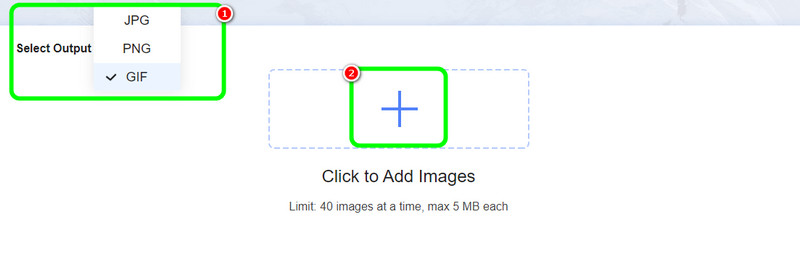
第2步。 上傳檔案後,工具將開始將 JPG 轉換為 GIF。然後,您就可以點擊“下載”按鈕來儲存圖像。您也可以單擊 全部下載 按鈕立即下載轉換後的圖像。
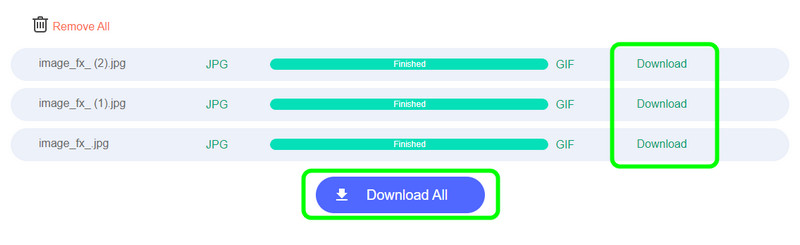
有了這種方法的指導,您只需幾秒鐘就可以得到結果。此外,如果您想一次轉換多個文件,Vidmore 免費影像轉換器線上工具是一個理想的轉換器。因此,如果您正在尋找一款優秀的線上轉換器,您可以嘗試操作該工具並親眼看看它的整體潛力。
第 3 部分. 在 Ezgif 上將 JPG 轉為 GIF
如果您正在尋找其他可以將 JPG 轉換為 GIF 檔案的工具,您可以嘗試使用 表情包。它是讓您有效製作 GIF 的完美工具之一。借助該工具的 GIF Maker 功能,您可以在處理後持續獲得您想要的結果。這裡的好處是它製作 GIF 的過程很快。您甚至可以上傳多個 JPG 檔案並將其同時轉換為 GIF。因此,您可以在處理後輕鬆有效地將影像轉換為 GIF。
此外,建立 GIF 後,您可以使用各種編輯功能。好吧,由於 Ezgif 是為處理 GIF 檔案而設計的,因此您可以成功地增強您的 GIF。您可以裁剪、修剪、調整顏色、旋轉等。所以,如果您正在尋找最好的之一 JPG 轉換器,您可以存取此線上工具。
特徵
- 將影像轉換為 GIF 沒有任何問題。
- 它可以提供製作 GIF 的快速過程。
- 此工具可提供批次轉換功能。
- 它可以提供各種編輯工具來增強轉換後的檔案。
要使用 Ezgif 將圖片轉換為 GIF,您可以按照我們下面提供的步驟操作。
步驟1。 造訪 表情包 您的瀏覽器上的網站。然後,點擊 GIF 製作器功能並點擊 選擇文件 從您的電腦上傳 JPG 檔案。然後,擊中 上傳文件 完整上傳圖像。
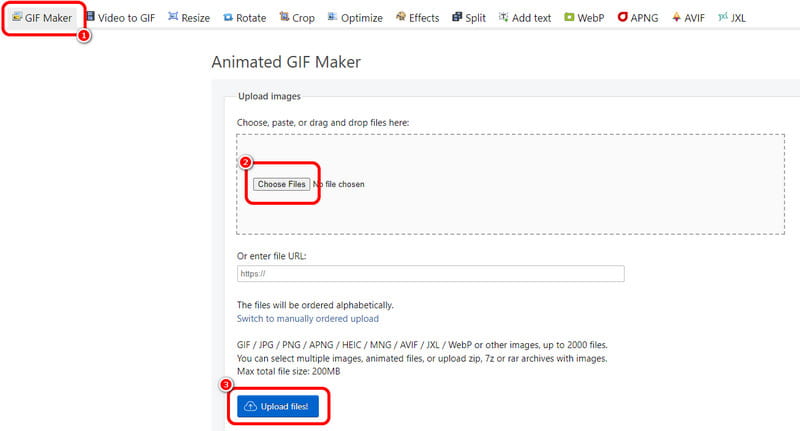
第2步。 之後,點擊 製作 GIF 按鈕開始將影像轉換為 GIF。完成後,您將在螢幕上看到轉換後的圖像。
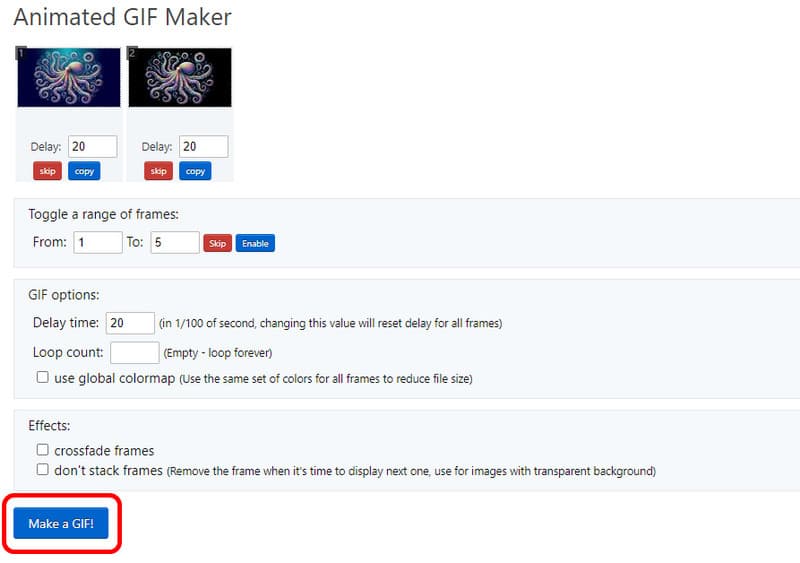
第三步 從 JPG 檔案建立 GIF 後,您可以透過點擊開始下載文件 救 下面的按鈕。
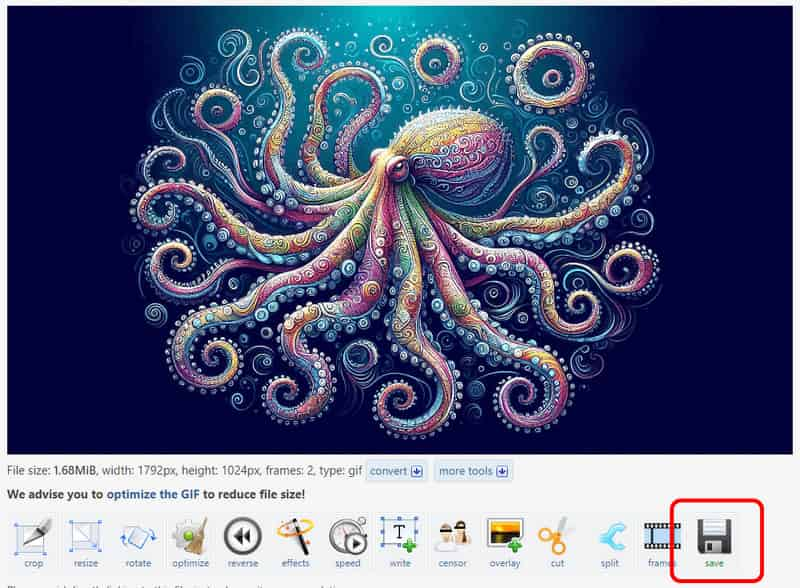
Ezgif 工具非常適合從 GIF 轉換影像,因為它具有您可以使用的 GIF Maker 功能。這裡的好處是,您甚至可以使用各種編輯功能來美化您的 GIF。然而,這裡唯一的問題是螢幕上總是有令人不安的廣告。
第 4 部分:使用 Cloudinary 將 JPG 變更為 GIF
要將 JPG 轉換為 GIF,您也可以使用 雲數。這個線上轉換器可以幫助您輕鬆轉換影像。我們在這裡喜歡的是,您可以自動轉換圖像,使其成為所有用戶的理想選擇。另外,它具有流暢的轉換過程,因此您可以在幾分鐘後獲得結果。因此,如果您正在在線尋找有效的轉換器,請開始使用此工具。
特徵
- 流暢地將照片轉換為 GIF。
- 它提供自動轉換功能。
- 它有一個快速的轉換過程。
您可以檢查以下方法開始將 JPG 檔案轉換為 GIF。
步驟1。 您可以搜尋 Cloudinary 上的 JPG 轉 GIF 在您的瀏覽器上繼續進行轉換過程。
第2步。 然後,勾選 瀏覽 按鈕從電腦資料夾上傳 JPG 檔案。
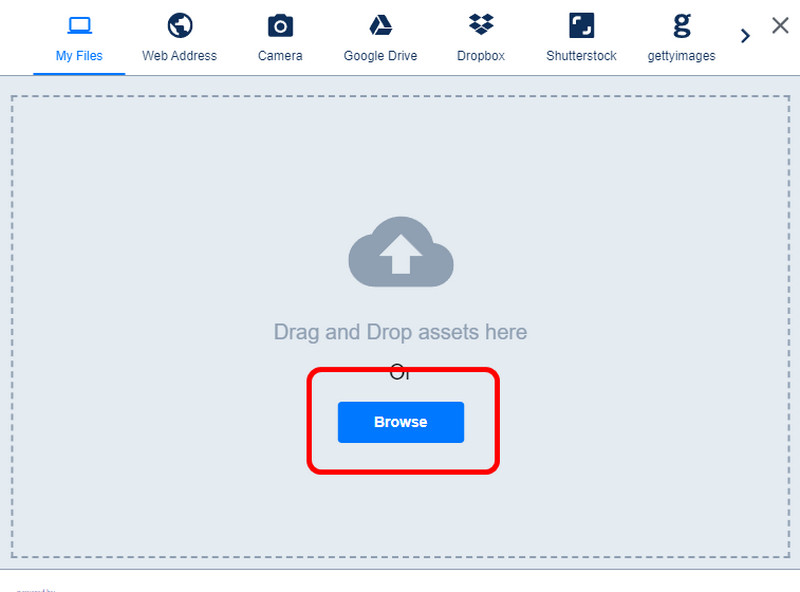
第三步 然後,您將看到轉換器將開始轉換過程。之後,勾選 下載 儲存轉換後的影像。
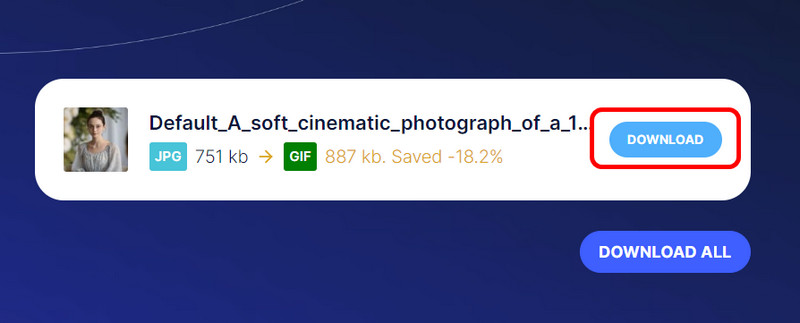
Cloudconvert 可以提供您將照片轉換為 GIF 的流暢流程。它還可以自動轉換您的文件,這使得它更加出色。然而,這裡的缺點是你必須有快速的網路連線才能很好地執行任務。
結論
對於我們關於 MOV 與 MP4 的最終結論,選擇最佳格式將取決於我們的需求。因此,要了解有關格式的更多信息,您可以閱讀本文中的所有詳細資訊。此外,如果您想要最強大的視訊轉換器來將 MOV 轉碼為 MP4,請使用 Vidmore Video Converter。該軟體具有您所需的所有功能,使其成為出色的離線轉換器。


